Operation Manual
Table Of Contents
- Titel
- Rechtliche Hinweise
- Inhalt
- 1 Willkommen bei BlueFRITZ! AP-DSL
- 2 Inbetriebnahme von BlueFRITZ! AP-DSL
- 2.1 Aufstellen von BlueFRITZ! AP-DSL
- 2.2 Anschluss von BlueFRITZ! AP-DSL an DSL, ISDN und Stromversorgung
- 2.3 Anschluss von BlueFRITZ! AP-DSL über eine Bluetooth-Verbindung an den Computer
- 2.4 Anschluss von BlueFRITZ! AP-DSL über ein USB-Kabel an Ihren Computer
- 2.5 Nutzen verschiedener Bluetooth-Profile
- 3 Betrieb von BlueFRITZ! AP-DSL über USB-Kabel
- 3.1 Installationsumfang
- 3.2 Installation der Treibersoftware in Windows XP
- 3.3 Installation der Treibersoftware in Windows Me
- 3.4 Installation der Treibersoftware in Windows 2000
- 3.5 Installation der Treibersoftware in Windows 98
- 3.6 Installation der DSL-Software FRITZ!DSL
- 3.7 Installation der Kommunikationssoft ware FRITZ!
- 3.8 Installation des AVM ISDN CAPI Port- Treibers
- 3.9 Installation des Konfigurationspro gramms FRITZ!X
- 3.10 Eingerichtete Programmordner
- 4 Ins Internet mit BlueFRITZ! AP-DSL
- 5 FRITZ! - Die Software für Internet und ISDN
- 6 Konfiguration von BlueFRITZ! AP-DSL
- 7 Deinstallation von BlueFRITZ! AP-DSL
- 8 Informationen, Updates und Support
- Index
- CE-Konformitätserklärung
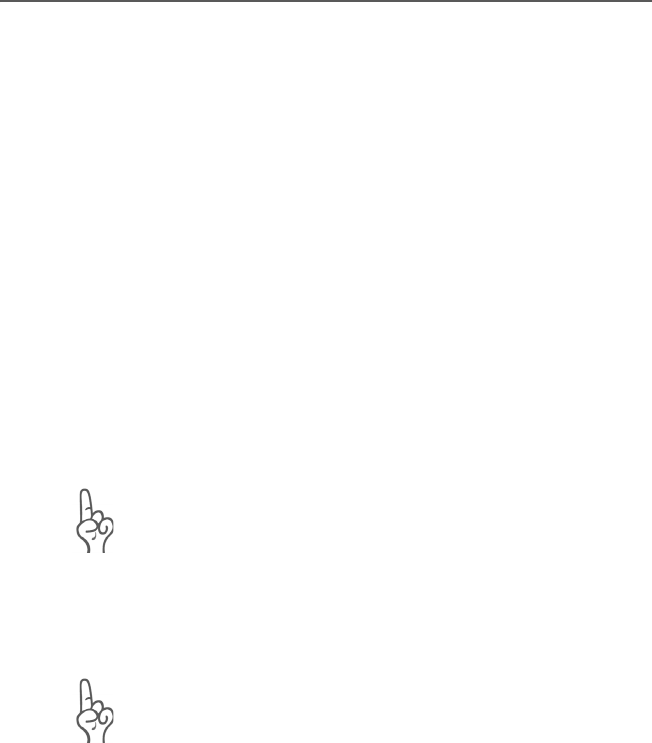
Einstellungen von FRITZ!web DSL
34 BlueFRITZ! AP-DSL – 4 Ins Internet mit BlueFRITZ! AP-DSL
Registerkarte ‚Ports‘
Mit FRITZ!web DSL bleibt der eigene Computer und das loka-
le Netzwerk vor unberechtigten Zugriffen aus dem Internet
geschützt, da das Programm keine eingehenden Verbindun-
gen annimmt. Möchten Sie dennoch bestimmte Ports für ein-
gehende Verbindungen und damit für den Zugriff von außen
freigeben, dann können Sie auf dieser Registerkarte gezielt
Ports für eingehende Verbindungen freigeben. Damit erhal-
ten Benutzer Zugriff auf Anwendungen, die auf Ihrem Com-
puter aktiv sind. So können Sie Teilnehmern aus dem Inter-
net zum Beispiel einen Web-Server oder eine FTP-Serveran-
wendung zur Verfügung stellen. Die jeweilige Serveranwen-
dung ist für die Benutzer über die IP-Adresse erreichbar, die
FRITZ!web DSL bei der Einwahl ins Internet vom Internetan-
bieter erhalten hat. Bei einer bestehenden Verbindung zeigt
FRITZ!web DSL die entsprechende Adresse im grünen PPP-
Verbindungssymbol an, wenn Sie den Mauszeiger darüber
bewegen.
Beachten Sie bitte, dass Sie jeden Port für eingehende Ver-
bindungen nur jeweils einmal freigeben können.
Registerkarte ‚Netzwerkfreigabe‘
Die Netzwerkfreigabe ist ein Leistungsmerkmal der Zugangs-
software FRITZ!web DSL und kann den Internetzugang für al-
le Benutzer in einem Netzwerk organisieren.
Wir empfehlen Ihnen BlueFRITZ! AP-DSL für den Internetzu-
gang aller Benutzer in einem Netzwerk als DSL-Router einzu-
setzen. Lesen dazu bitte die Hinweise unter „Mit mehreren
Computern ins Internet“ auf Seite 38.
Um allen Computern in Ihrem Netzwerk den Zugang zum In-
ternet zu ermöglichen, gehen Sie folgerndermaßen vor:
1. Starten Sie Ihren Gateway-Computer. Das ist der Com-
puter in dem die BlueFRITZ! AP-DSL installiert ist.
2. Markieren Sie die Option „Internet-Verbindungsfreiga-
be für das Netzwerk aktivieren“.
BlueFRITZ! AP-DSL.book Seite 34 Donnerstag, 30. Oktober 2003 3:47 15










